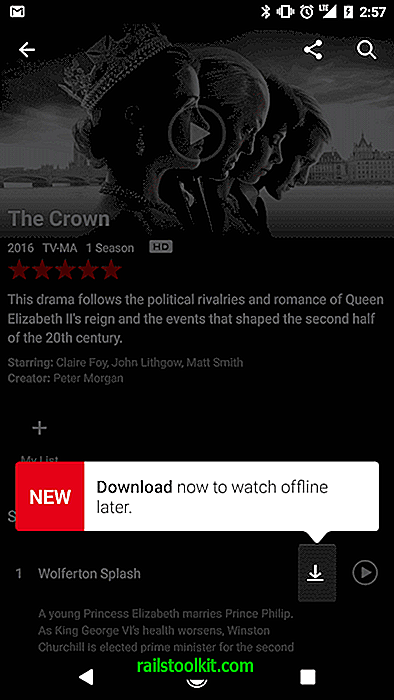Puteți instala un disc Ram pe computerul Windows pentru a îmbunătăți performanța, întreținerea și confidențialitatea pe dispozitiv.
Discurile RAM pot fi descrise cel mai bine ca unități bazate pe memorie, care acționează la fel ca orice altă unitate de disc din sistem în cea mai mare parte. Puteți instala programe pe discurile RAM sau le puteți utiliza pentru a stoca fișiere temporare.
Aceste discuri oferă avantaje față de hard disk-urile obișnuite: memoria este mai rapidă ceea ce înseamnă că operațiunile vor beneficia de asta. Memoria se șterge automat la închidere, astfel încât fișierele care locuiesc pe disc să fie eliminate automat.
Sfat : consultați informațiile noastre despre programele de discuri RAM gratuite pentru Windows pentru a afla care sunt disponibile. Voi folosi SoftPerfekt RAM Disk pe care îl puteți descărca de pe site-uri terțe, cum ar fi Majorgeeks.
Aveți nevoie de un pic de memorie pentru a utiliza un disc RAM ca parte a RAM-ului instalat pe dispozitiv este utilizat exclusiv de discul RAM.
Instalarea discului RAM

Primul lucru pe care trebuie să îl faceți este să instalați discul RAM pe computer. Descărcați și instalați SoftPerfekt Ram Disk și porniți programul ulterior.
Configurarea este foarte simplă:
- Faceți clic pe pictograma plus plus pentru a crea un nou disc RAM.
- Alocați RAM pe disc. Trebuie să introduceți suma în Megabytes, de exemplu 4096 pentru 4 Gigabytes.
- Selectați o scrisoare de unitate pentru disc, de exemplu unitatea z:
- Schimbați sistemul de fișiere în NTFS.
- Adăugați foldere rădăcină, de exemplu Temp și Firefox, în câmpul Creare foldere.
- Treceți la avansat și adăugați o etichetă de unitate.
- Selectați OK pentru a finaliza creația.
Discul RAM ar trebui să fie listat în Explorer la fel ca orice unitate. Puteți interacționa cu acesta în mod normal; mutați fișierele la el, creați fișiere și foldere sau instalați aplicații la acesta.
Configurarea Windows-ului pentru utilizare cu Discul RAM
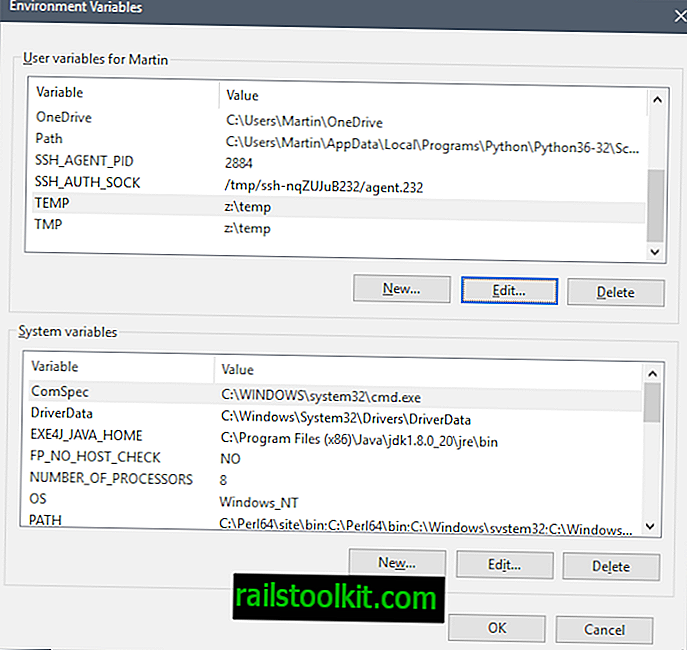
Acum că discul RAM a fost creat, poate doriți să configurați Windows pentru a utiliza discul. Un lucru pe care poate doriți să luați în considerare să faceți este mutarea folderelor temporare pe Discul RAM, astfel încât acestea să fie șterse automat la repornire.
- Folosiți Windows-Pause pentru a deschide appletul Panoului de control al sistemului. Dacă nu aveți o tastă Pause pe tastatură, atingeți tasta Windows, tastați Panou de control și selectați rezultatul. Accesați Sistem și securitate> Sistem.
- Selectați Setări avansate de sistem din bara laterală când apare appletul Sistem.
- Selectați Variabile de mediu în fereastra Proprietăți de sistem.
- Localizați variabilele TEMP și TMP în câmpurile variabilelor utilizator.
- Faceți dublu clic pe fiecare intrare și înlocuiți valoarea implicită (calea fișierelor temporare) cu o cale îndreptată către Discul RAM, de exemplu z: \ temp
Configurarea unor programe terțe pentru a fi utilizate cu un disc RAM
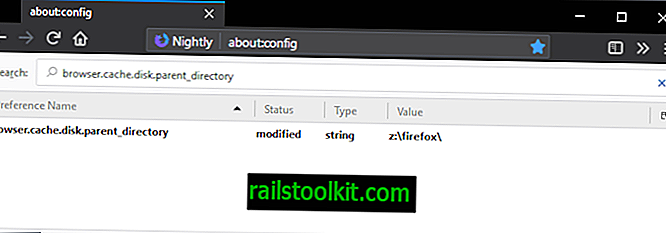
Puteți configura programe terțe pentru a utiliza discul RAM, de asemenea, dacă programele terțe vă permit să mutați directorul cache.
Puteți consulta ghidul nostru cu privire la mutarea cache Firefox pe un disc RAM și poate face același lucru pentru alte aplicații care acceptă setarea directoarelor personalizate.
În timp ce mutarea directoarelor de memorie în cache pe discul RAM este probabil scopul unu pentru utilizarea discurilor bazate pe memorie, dar este util și în alte moduri. Iată trei:
- Puteți muta directoare care procesează datele pe discul RAM. Dacă convertiți fișiere video, fișiere audio sau redați ceva, poate doriți să luați în considerare mutarea procesării pe discul RAM pentru a accelera procesul.
- Vrei să testezi un program? Instalați-l sau puneți-l pe discul RAM pentru a face acest lucru. Instalarea lasă câteva urme ale fișierului pe sistem, de exemplu în programele instalate, dar programul în sine este plecat la următoarea repornire.
- Puneți jocuri și alte aplicații care beneficiază de timpi de încărcare mai rapide pe disc. Unele discuri RAM acceptă stocarea fișierelor permanente pe disc de care aveți nevoie atunci când doriți să jucați jocuri de pe disc. Rețineți că multe jocuri sunt destul de mari și că aveți nevoie de multă memorie RAM pentru a le muta în totalitate pe disc.
Cuvinte de închidere
Crearea și utilizarea unui disc RAM este un proces simplu. În timp ce trebuie să instalați și să configurați discul o dată, acesta rulează automat după configurarea inițială.